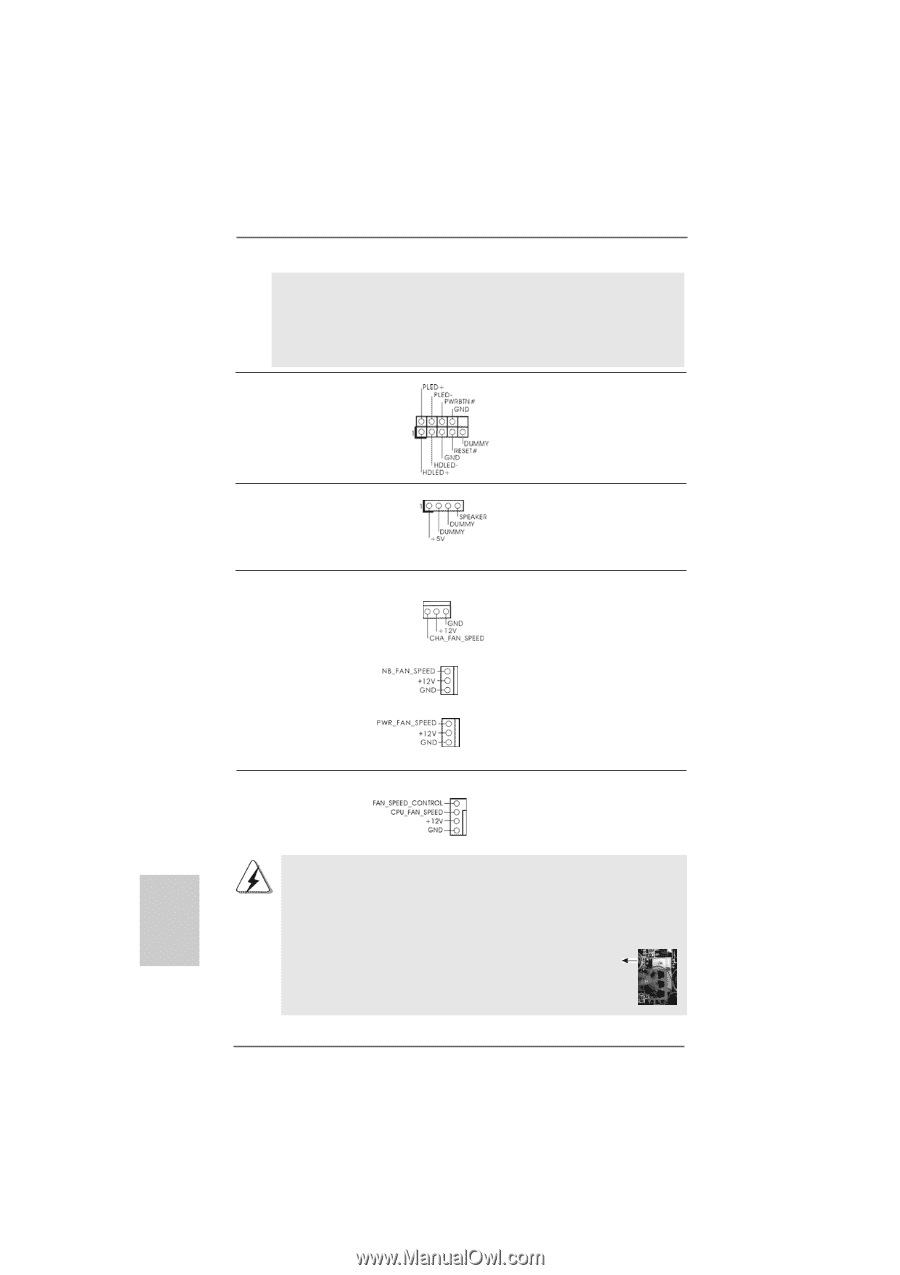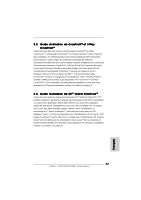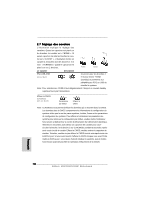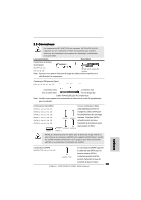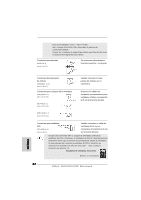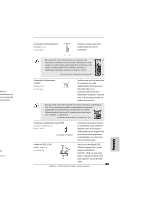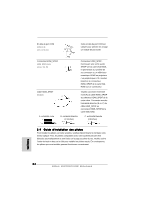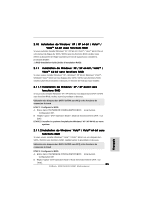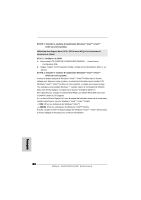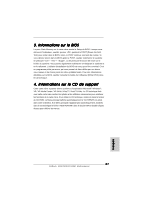ASRock M3A780GXH/128M Quick Installation Guide - Page 82
Installation de ventilateur à 3 broches
 |
View all ASRock M3A780GXH/128M manuals
Add to My Manuals
Save this manual to your list of manuals |
Page 82 highlights
Pour les SE Windows® VistaTM / VistaTM 64 bits : Allez à l'onglet «Front Mic» ( Mic. Avant) dans le panneau de commandes Realtek. Cliquez sur «Configurer le dispositif par défaut» pour faire du Mic Avant le dispositif d'enregistrement par défaut. Connecteur pour panneau (PANEL1 br. 9) (voir p.2 fig. 16) Ce connecteur offre plusieurs fonctions système en façade. Connecteur du haut-parleur du châssis (SPEAKER1 br. 4) (voir p.2 fig. 21) Connecteur pour châssis, NB et ventilateur (CHA_FAN1 br. 3) (voir p.2 No. 30) (NB_FAN1 br. 3) (voir p.2 No. 10) (PWR_FAN1 br. 3) (voir p.2 No. 41) Veuillez connecter le hautparleur de châssis sur ce connecteur. Branchez les câbles du ventilateur aux connecteurs pour ventilateur et faites correspondre le fil noir à la broche de terre. Connecteur pour ventilateur CPU (CPU_FAN1 br. 4) (voir p.2 fig. 3) Veuillez connecter un câble de 4 ventilateur d'UC sur ce 3 2 connecteur et brancher le fil noir 1 sur la broche de terre. ien que cette carte mère offre un support de (Ventilateur silencieux) ventilateur de CPU à 4 broches , le ventilateur de CPU à 3 broches peut bien fonctionner même sans la fonction de commande de vitesse du ventilateur. Si vous prévoyez de connecter le ventilateur de CPU à 3 broches au connecteur du ventilateur de CPU sur cette carte mère, veuillez le connecter aux broches 1-3. Installation de ventilateur à 3 broches Broches 1-3 connectées 82 ASRock M3A780GXH/128M Motherboard Français